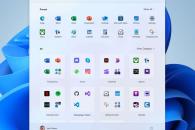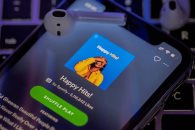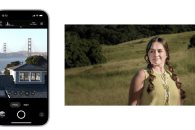Monitor Software
Mejora el rendimiento de Windows 11 en menos de un minuto
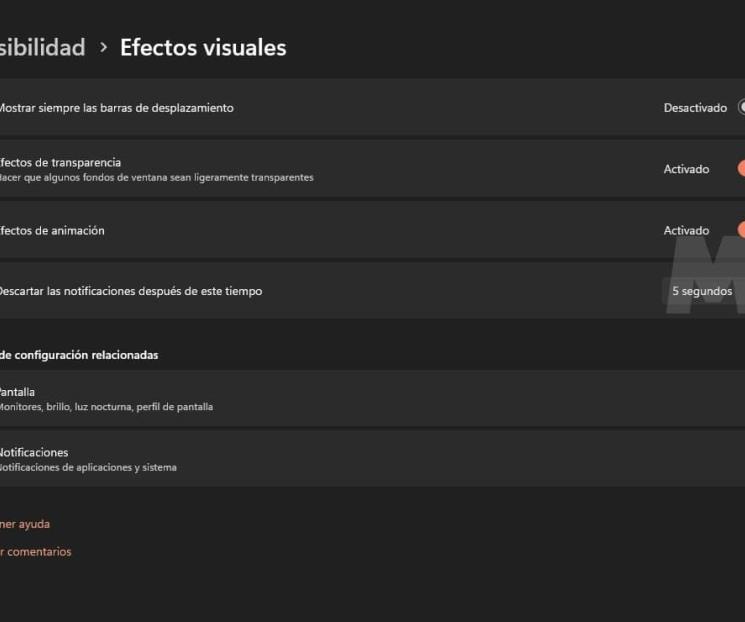
Publicación:24-06-2025
TEMA: #Software
Este truco se dirige principalmente a aquellos que tengan un PC solo cumpla, o que supere por poco, los requisitos de Windows 11.
Windows 11 es un sistema operativo mucho más exigente y «tragón» que Windows 10, pero con este sencillo truco podrás hacer que funcione mucho más rápido incluso en un PC con pocos recursos, y que se sienta en general mucho más ligero.
Este truco se dirige principalmente a aquellos que tengan un PC solo cumpla, o que supere por poco, los requisitos de Windows 11. Si tienes un PC potente que supera holgadamente dichos requisitos no deberías tener ningún problema de rendimiento con dicho sistema operativo, así que no tendrás que utilizar este truco.
Por ejemplo, un PC con entre 4 GB y 8 GB de RAM que tenga un procesador de dos núcleos poco potente notará una gran mejora tras aplicar este cambio, y lo mejor es que es muy sencillo, totalmente seguro y no te llevará más de un minuto.
Cómo hacer que Windows 11 vaya más rápido y fluido en un minuto
Este sistema operativo tiene una interfaz renovada que utiliza efectos de transparencia y animaciones que hacen que todo luzca más bonito, pero también aumentan el consumo de recursos. Desactivar esos efectos y animaciones tendrán el efecto contrario, y mejorarán el rendimiento y la fluidez de forma notable.
Para desactivar los efectos de transparencia y las animaciones solo tienes que seguir estos pasos:
-Haz clic derecho en el escritorio y haz clic izquierdo en «Configuración de Pantalla».
-Ahora haz clic en la parte inferior izquierda, donde pone «Accesibilidad».
-Dirígete a «Efectos Visuales». Ahí podrás desactivar los efectos de transparencia y las animaciones haciendo clic en sus respectivos iconos.
También puedes ajustar el uso de las animaciones y los efectos gráficos a través de la configuración avanzada del sistema. En esta encontrarás tres opciones predefinidas:
-Dejar que Windows elija la configuración más adecuada para el equipo.
-Ajustar para conseguir la mejor calidad gráfica.
-Ajustar para conseguir el mejor rendimiento.
-Personalizar. Esta opción nos permite activar y desactivar a una las diferentes opciones.
Para acceder a esta sección tenemos que realizar estos pasos:
-Pulsamos la tecla de Windows y escribimos «Ver configuración Avanzada del Sistema».
-Entramos en el primer resultado y hacemos clic en «Opciones Avanzadas > Rendimiento > Configuración».
-Nos vamos a la pestaña de «Efectos Visuales» y ahí tendremos esas cuatro opciones que os indicamos anteriormente.
No os preocupéis por elegir una u otra opción, y tampoco tengáis miedo a experimentar con una configuración personalizada, porque esta no afectará al correcto funcionamiento del sistema operativo, y porque podréis cambiarla en cualquier momento tantas veces como queráis.
Por ejemplo, si ahora mismo tenéis un PC muy modesto y activáis el modo rendimiento para desactivar animaciones y efectos gráficos, pero en un futuro actualizáis a un PC más potente, podréis pasar al modo de mejor calidad gráfica en menos de un minuto, y con unos pocos clics.
Si notas que Windows 11 te funciona muy lento incluso después de aplicar este cambio no te preocupes, echa un vistazo a este enlace para descubrir otros trucos que te ayudarán a mejorar su rendimiento de una manera sencilla y segura.
« Especial »